La distribution DragonOS est un fork de Lubuntu mais spécialisé pour la SDR. Elle possède déjà un grand nombre d’outils installés bien pratiques comme par exemple GNURadio. C’est super cool pour gagner du temps car nombre de ces tools en radio sont vieux et peuvent être compliqués à mettre en place.
Installation
Pour récupérer l’iso, on se rend juste ici. Ensuite, il nous faut un hyperviseur comme VirtualBox ou VMWare, peu importe. Dans mon cas, comme je suis sur Windows, je vais rester au plus simple avec VirtualBox que l’on peut télécharger directement ici. Pour les Mac ARM, il faudra utiliser VMWare :)
On peut lancer VirtualBox et cliquer sur le bouton New afin d’y importer notre iso.
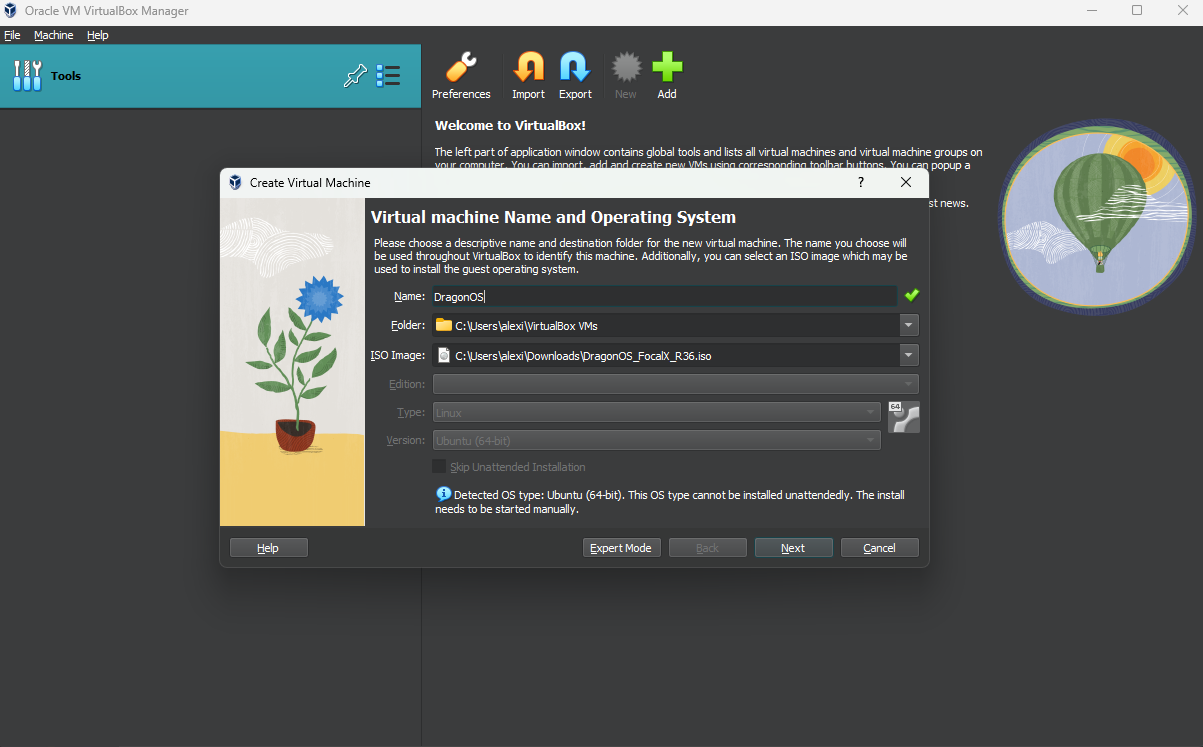
On clique sur Next pour allouer nos ressources matérielles. Pour la mémoire vive, 4Go devrait faire l’affaire. Dans le doute, comme il y a des logiciels qui peuvent être très gourmands, je mets 8Go (8192Mb). Pour le CPU, pareil, ça dépend de votre configuration, je le monte à 6 mais 2 ou 4 devraient suffire.
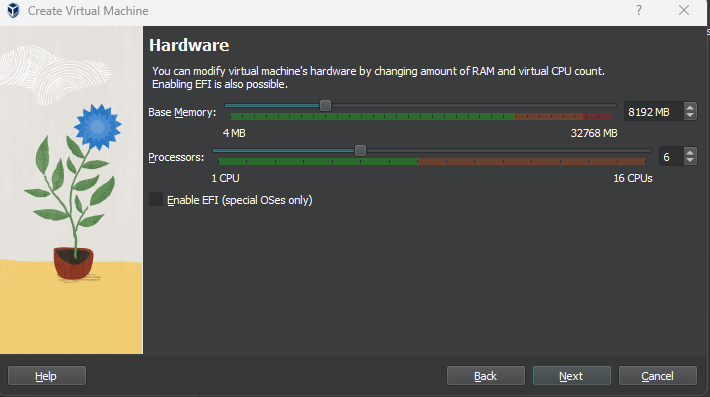
Puis, on reclique sur Next pour allouer l’espace disque. Il faut le mettre à 30Go minimum puisque vous rencontrerez plus tard une étape pour laquelle les 30Go minimum seront nécessaires.
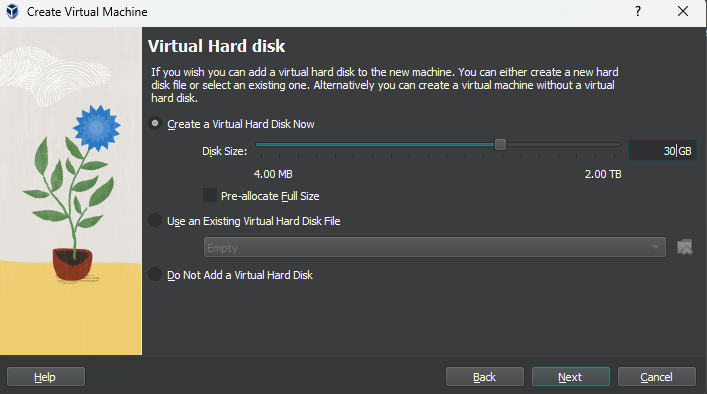
Et re Next puis Finish.
Premier lancement
A présent, on double clique pour lancer DragonOS. Il est possible que vous ayez une page comme ça :
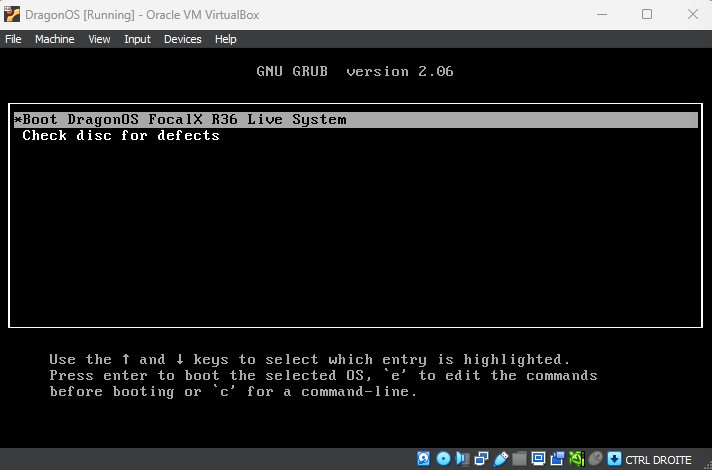
Vous pouvez faire entrer et après quelques instants, on arrive sur le bureau qui se présente ainsi :
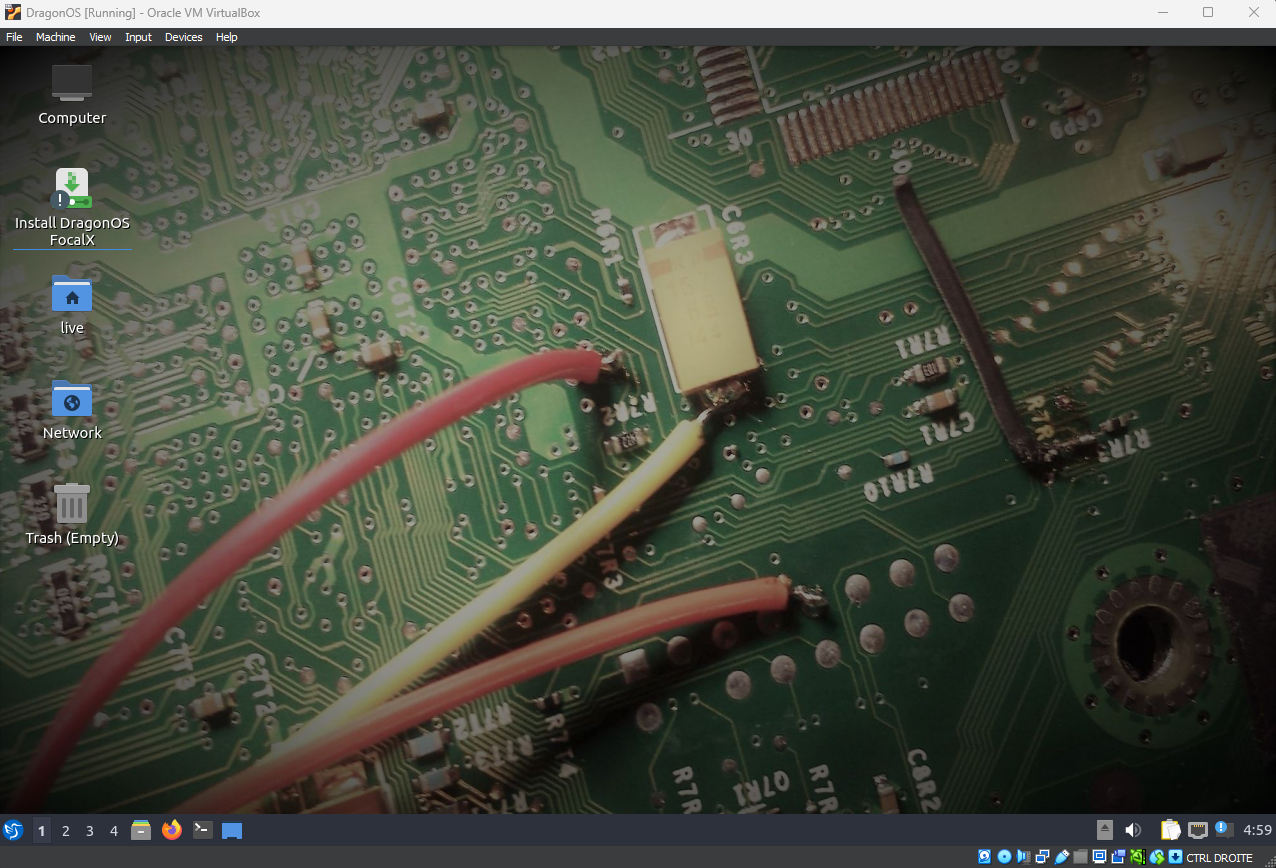
L’installation n’est pas encore finie, on remarque sur le bureau le Install DragonOS FocalX. Il faut l’installer car sinon, à chaque fois que l’on va éteindre la VM, tout ce qu’on aura fait dessus sera perdu.
Du coup, on double clique, et on suit l’installation. Pour ce qu’il faut cocher, on peut laisser par défaut, c’est très bien.
Après un long moment, ça nous propose de redémarrer la VM et on sera fin prêts à s’en servir !
Découverte
Sur DragonOS, on va retrouver une multitude de logiciels préinstallés donc on va pas tous les voir. Je vous laisserai les découvrir par vous même en fonction de vos usages, mais sachez qu’il y en a pour tous les goûts niveau radios.
Bref, testons tout ça et sortons notre récepteur SDR. Dans mon cas, j’utilise la clé RTL-SDR V4 et un logiciel comme par exemple le super SDR++.
Avant de continuer, il va falloir dire à Virtual Box de prendre en compte notre clé SDR branchée sur le port USB de notre hôte. Pour ça, en haut, on fait Devices -> USB et on clique sur notre récepteur SDR.
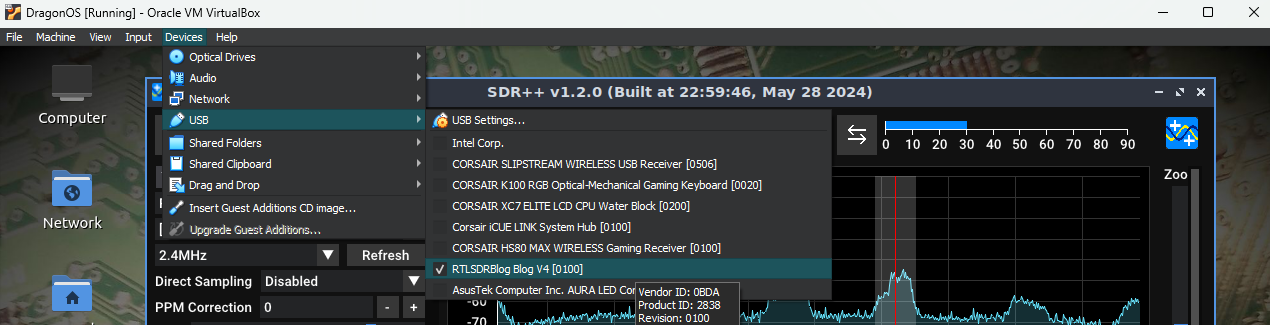
À présent, on est prêts à écouter. Sur SDR++, dans Source, on sélectionne RTL-SDR et juste en dessous on choisit notre récepteur, on clique sur le bouton Play en haut et tout fonctionne nickel !
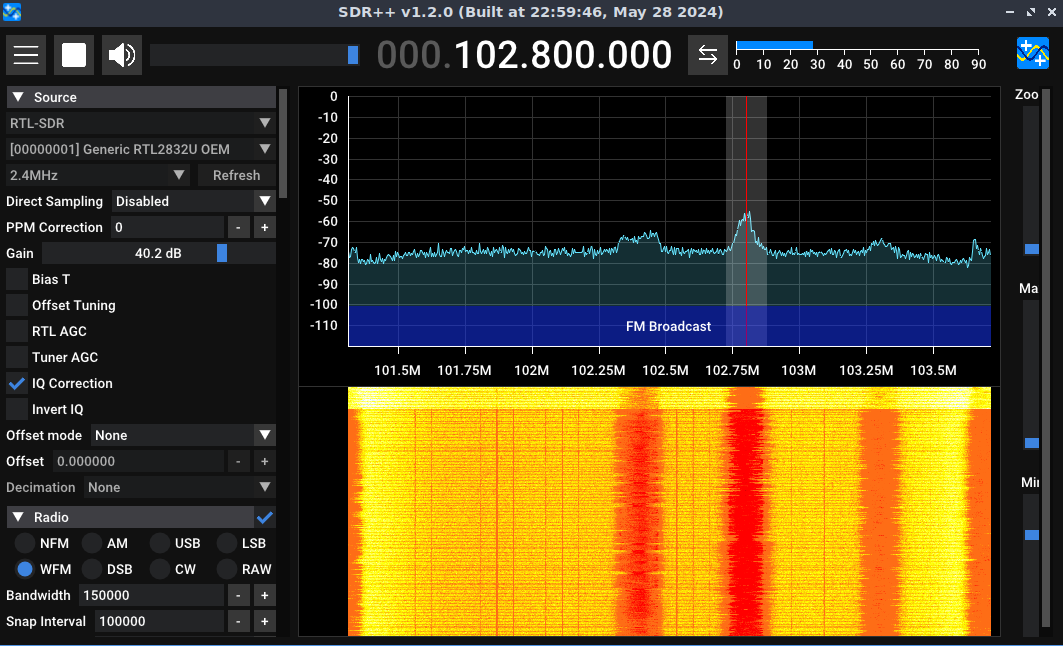
Dossier partagé
Lorsque vous voudrez travailler avec des fichiers de la machine hôte sur votre VM, vous aurez besoin d’un moyen de les faire passer. Une manière simple de le faire est de mettre en place un dossier partagé.
Pour cela, dans un premier temps, il faut que les Additions Invité soient installées. C’est des pilotes qui permettent une meilleure interaction entre la VM et l’hôte.
Donc, depuis la VM, en haut, on va dans Devices -> Insert Guest Additions CD Image…. Puis, on Execute le fichier autorun.sh.
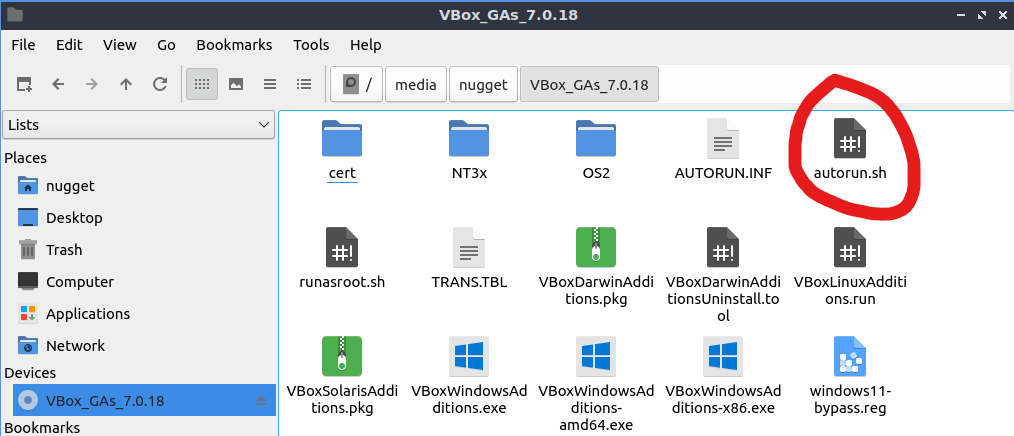
Ensuite, on peut éteindre la VM, on clique sur Settings (l’engrenage jaune) puis Shared Folders. Clic droit et Add Shared Folder.
Enfin, on choisit quel dossier de notre machine hôte on veut partager et on coche Auto-Mount.
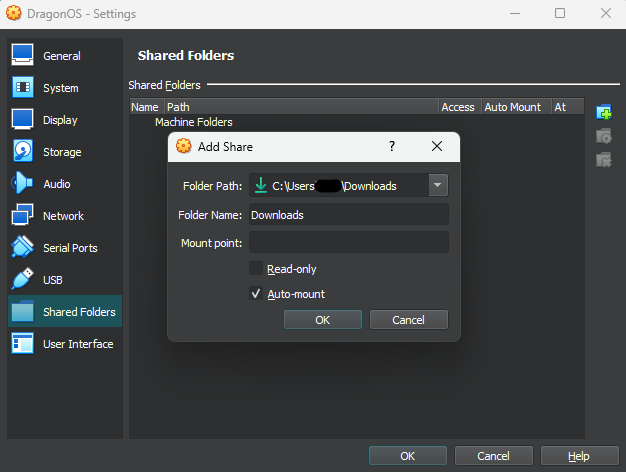
À présent, depuis la VM, dans l’explorateur de fichiers, on peut y voir notre dossier partagé sous le nom sf_Downloads.
Si jamais vous avez une erreur comme quoi vous n’avez pas les permissions, ouvrez un terminal et tapez sudo adduser [your-user] vboxsf puis redémarrez la VM et ça devrait être bon.
Et voilà, DragonOS est prêt à être utilisé !
